Cómo comprimir un archivo PDF sin perder calidad gratis en Windows
¿Te preguntas cómo comprimir un PDF sin perder calidad? Descubre el mejor software gratuito que puede reducir el tamaño de un PDF sin perder calidad.
Si necesitas enviar un archivo PDF por correo electrónico o subirlo a plataformas en línea, reducir su tamaño es altamente recomendable. Los archivos PDF grandes pueden ser difíciles de editar, guardar y transferir. Hoy en día, puedes reducir el tamaño de un PDF con herramientas de terceros. Sin embargo, muchas veces la compresión puede afectar la calidad del documento, lo que no es el resultado deseado.

Entonces, ¿cómo comprimir un PDF sin perder calidad? No te preocupes, existen varias herramientas que pueden comprimir archivos PDF manteniendo su calidad. Sigue leyendo para descubrir el mejor compresor de PDF disponible.
¿Qué significa reducir el tamaño de un archivo PDF? En términos generales, es un proceso que optimiza los bits y bytes del documento, lo que ayuda a reducir el archivo a un tamaño más pequeño. Cuando se trata de reducir el tamaño de un PDF, existen 2 tipos de compresión: sin pérdida y con pérdida. En la mayoría de los casos, la compresión suele lograrse a costa de la calidad del archivo. Cuanto más reduces el tamaño de un archivo PDF, peor será la calidad.
Pero no te preocupes, existe una opción para reducir el tamaño de un archivo PDF sin perder calidad, y es utilizando iTop PDF. Con él, el mejor reductor y editor gratuito de PDF, no solo puedes comprimir un archivo PDF sin perder calidad, sino también crear y editar archivos PDF con facilidad.
Ahora echa un vistazo a las principales características de iTop PDF primero.
Reductor de PDF de alta calidad
¿Cómo comprimir un PDF al maximo sin perder calidad gratis? iTop PDF es la mejor solución. Equipado con un algoritmo avanzado, el reductor de PDF puede mantener la calidad de tu archivo PDF al crear un punto de referencia para los patrones de texto, que pueden almacenarse y restaurarse en tu archivo después de la compresión. Así, puedes obtener la mejor calidad posible en el PDF resultante.
Editor de PDF integral
iTop PDF no solo es un potente reductor de PDF, sino también uno de los mejores editores de PDF. Ofrece una buena variedad de opciones que te permiten editar archivos PDF según tus necesidades. Por ejemplo, puedes editar texto, imágenes y enlaces, agregar o eliminar marcas de agua si lo prefieres. También puedes añadir notas y comentarios, resaltar texto específico, etc., para una lectura digital más productiva.
Convertidor de PDF eficiente
iTop PDF también funciona como un convertidor de PDF. Puedes convertir archivos entre PDF y una gran variedad de formatos de archivo, incluyendo Word, Imagen, Excel, PPT, Texto, etc. Es un convertidor de PDF altamente valorado que te ayudará a convertir archivos PDF de manera rápida y sencilla.
Herramienta de combinación y fusión de PDF
¿Quieres combinar archivos PDF fácilmente en Windows? iTop PDF también es una útil herramienta de fusión y combinación de PDF, que te ayudará a combinar varias páginas PDF en un solo archivo sin esfuerzo. A la inversa, también puedes dividir un documento PDF en varios archivos PDF o extraer páginas seleccionadas para crear un nuevo archivo PDF si es necesario.
Mejor herramienta de protección de PDF
Con iTop PDF, puedes proteger tu PDF privado contra fugas de información. El editor de PDF te permite encriptar archivos PDF con una contraseña o redactar contenido sensible para evitar una violación de datos. Además, puedes agregar marcas de agua a PDF para proteger tu contenido con derechos de autor. Claro, la marca de agua es personalizable.
Ahora que conoces las potentes características de iTop PDF, es hora de ver cómo reducir el tamaño de un PDF sin perder calidad. Con una interfaz simple, iTop PDF es intuitivo y fácil de usar. Aquí te explicamos los pasos detallados sobre cómo comprimir un PDF sin perder calidad de imagen usando iTop PDF.
Paso 1. Descarga, instala y lanza iTop PDF en tu PC con Windows de manera gratuita.
Paso 2. Selecciona "Comprimir PDF" para comenzar el proceso de reducción de tamaño del PDF.
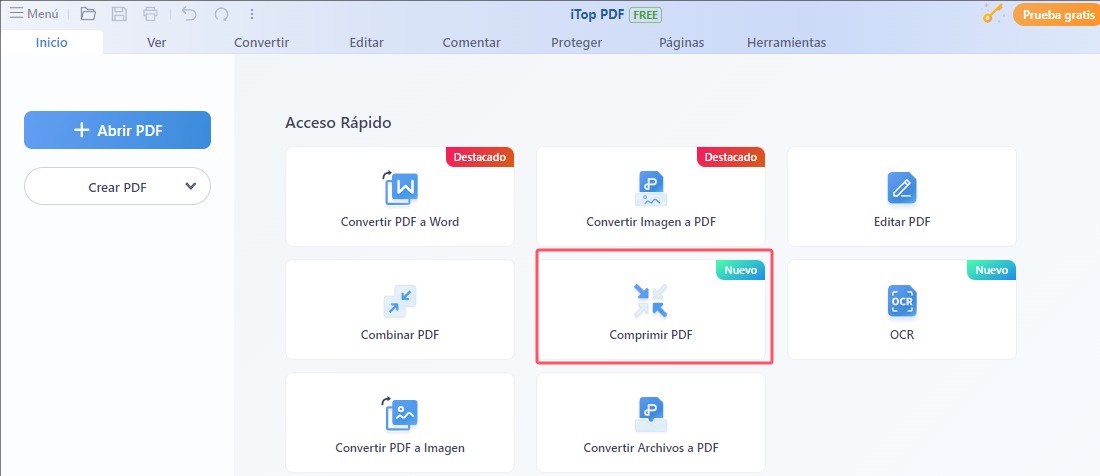 Paso 3. Haz clic en el botón "AÑADIR ARCHIVOS" para añadir el archivo PDF que deseas reducir en tamaño. También puedes arrastrar y soltar el archivo PDF directamente en la interfaz.
Paso 3. Haz clic en el botón "AÑADIR ARCHIVOS" para añadir el archivo PDF que deseas reducir en tamaño. También puedes arrastrar y soltar el archivo PDF directamente en la interfaz.
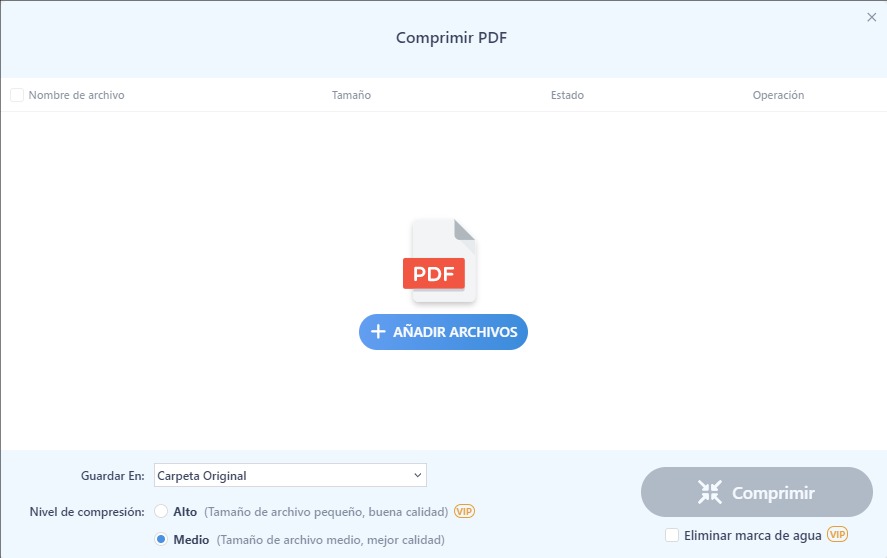
Paso 4. Elige el "Nivel de compresión" según tus necesidades. Luego, haz clic en el botón "Comprimir" para comprimir el PDF sin perder calidad gratis.
¡Y eso es todo! Con solo unos pocos clics, podrás comprimir tu PDF a 1 MB ¡sin perder calidad!
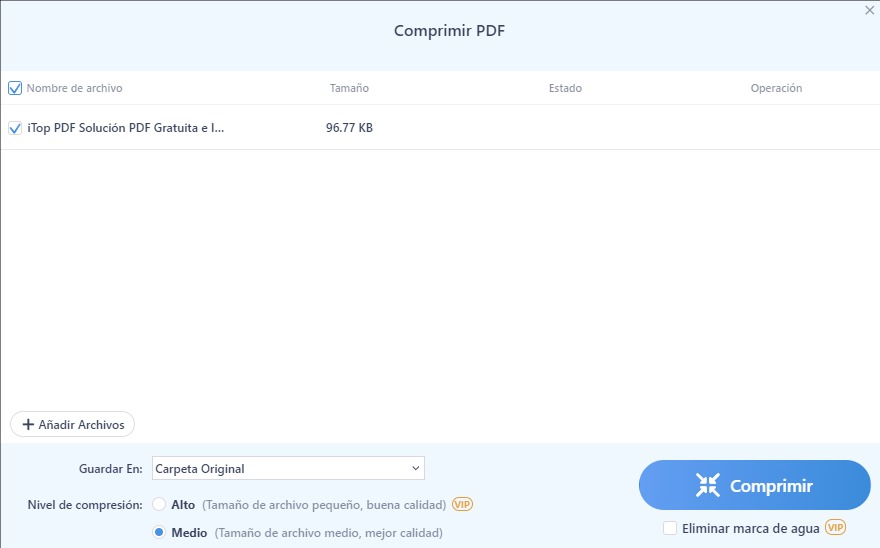
Con los pasos anteriores, ahora deberías saber cómo reducir el tamaño de un archivo PDF sin perder calidad usando iTop PDF, el mejor software gratuito de edición de PDF. Pero, ¿qué pasa si prefieres comprimir un PDF sin necesidad de instalar software? No te preocupes, iTop PDF también te ofrece una solución. Puedes probar su compresor de PDF en línea, un servicio gratuito basado en la web para comprimir archivos PDF sin perder calidad.
Aquí te explicamos cómo comprimir PDF online sin perder calidad usando iTop compresor de PDF en línea.
Paso 1. Ve a la página "Compress PDF Onine" de iTop PDF. Haz clic en el botón "Select a file" para añadir un documento PDF. O también puedes arrastrar y soltar el PDF directamente en la interfaz.
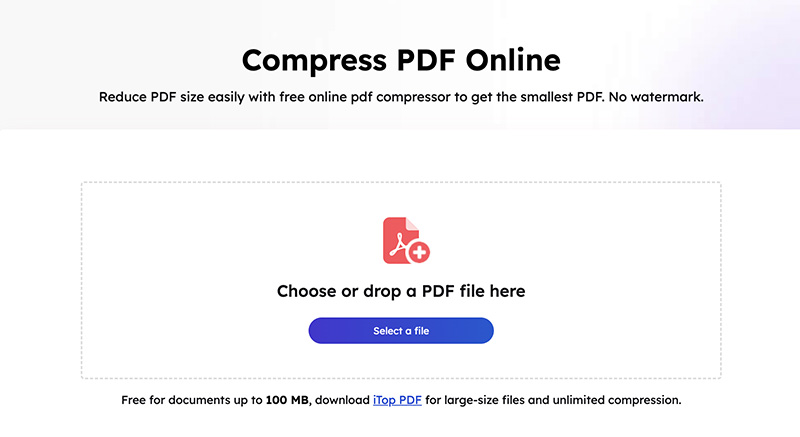
Paso 2. Selecciona "Medium Compression" como el nivel de compresión. Haz clic en el botón "Compress PDF" para reducir el tamaño del archivo PDF. Para una compresión mayor, selecciona "Strong Compression".

Paso 3. Cuando la compresión esté terminada, podrás descargar el archivo PDF reducido sin pérdida de calidad.
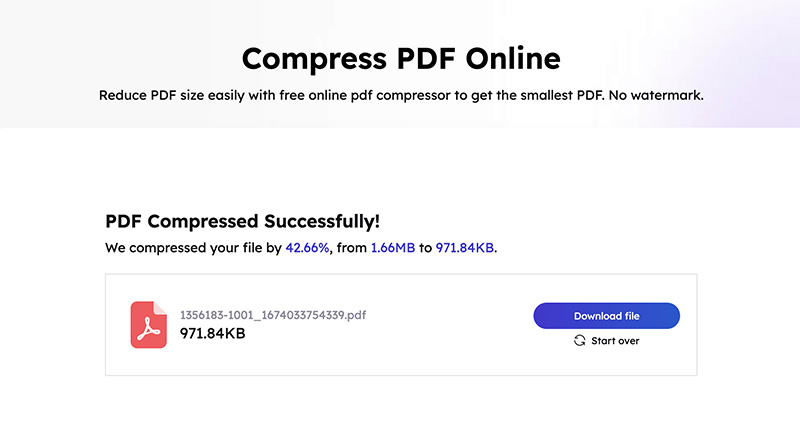
Así es como reducir el tamaño de un archivo PDF sin perder calidad online gratis. Ten en cuenta que puedes comprimir archivos PDF en línea de hasta 100 MB únicamente. Pero no te preocupes, el compresor de PDF en línea de iTop PDF debería ser más que suficiente si solo deseas reducir el tamaño de un archivo PDF una o dos veces.
¿Entonces cómo comprimir un archivos PDF grande sin perder calidad y sin límites? Simplemente obtén iTop PDF. El software te permite comprimir archivos PDF de forma ilimitada con la mejor calidad de salida y podrás disfrutar de más características avanzadas de edición de PDF de forma gratuita.
¿Cómo comprimir un PDF sin perder calidad? iTop PDF es, sin duda, tu opción número uno. El editor y compresor de PDF no sacrifica la calidad por el tamaño, lo que te ayuda a reducir el tamaño del archivo PDF manteniendo la mejor calidad posible. Con iTop PDF, no necesitas aprender cómo reducir el tamaño de un PDF sin perder calidad específicamente, ya que el software es fácil de usar para todos. También es el mejor editor de PDF que te permite crear y editar archivos PDF con facilidad. ¿Qué estás esperando? ¡Pruébalo gratis ahora!











